“我只是忘記了一段時間未使用的iPhone的密碼。是否有辦法從iPhone刪除密碼?我想使用該設備盡快取回一些重要文件。” –艾倫·伍迪
如果您忘記了iPhone或iPad的密碼,或者設備已被禁用,那將是一個很大的麻煩。 許多iPhone或iPad用戶都不知道如何解決此類問題。 實際上,如果使用正確的wat,則可以輕鬆解決此問題。

但是您知道如何從iPhone或iPad刪除密碼嗎? 不用擔心,在本文中,我們列出了3種方法來幫助您解決如何從iPad或iPhone刪除密碼的問題。 只要繼續閱讀並獲得這些方法即可。
- 第1部分:如何通過iPhone解鎖刪除iPhone iPad密碼(最簡單)
- 部分2:如何使用iTunes從iPhone iPad刪除密碼
- 部分3:如何使用恢復模式從iPhone iPad刪除密碼
- 部分4:從iPhone中刪除密碼的專業方法
部分1:如何通過iPhone解鎖器刪除iPhone iPad密碼(最簡單)
從iPhone iPad刪除密碼的第一種方法是使用第三方工具。 由於採用了該軟件,因此您無需執行複雜的操作并快速刪除密碼。
Apeaksoft iOS解鎖器 是專業的iOS解鎖軟件。 它可以刪除各種密碼類型,例如人臉ID,6位數字,自定義字母數字代碼等。
 推薦
推薦- 從人臉ID,觸摸ID,4位,6位,自定義數字和字母數字代碼中刪除鎖。
- 忘記Apple ID密碼時,請刪除Apple ID帳戶。
- 恢復屏幕時間密碼或清除密碼以無限制地使用iPhone。
- 相容於所有 iOS 設備,如 iPhone 15/14/13/12/11/XS/XR/8/7/6、iPad Pro、iPad mini、iPad Air 等。
現在,讓我們檢查一下如何解鎖iPhone iPad密碼。
步驟1。 將iOS設備連接到計算機
免費下載iOS Unlocker,並在成功安裝後運行它。 該工具同時支持Windows和Mac計算機,您可以在任一版本上輕鬆運行它。
選擇 清除密碼 模式。 通過USB電纜將iOS設備(iPhone或iPad)連接到計算機。 點擊 開始 按鈕繼續。

步驟2。 確認iOS設備信息
然後,將自動檢測您的iOS設備信息。 根據您的設備信息確認或修改信息,然後單擊 開始 按鈕繼續。

步驟3。 下載iOS固件
然後,該程序將從Apple服務器下載iOS固件,並確保您的計算機已連接到Internet。

步驟4。 解鎖設備密碼
固件下載完成後,單擊 解鎖 按鈕並輸入0000。之後,單擊 解鎖 再次確認解鎖過程。 然後它將開始從iPhone和iPad清除密碼。

在此過程中,您的iOS設備將重新啟動,您只需要耐心等待即可。
之後,您可以不受限制地使用iPhone和iPad。
部分2:如何使用iTunes從iPhone iPad刪除密碼
我們介紹給您的第二種方法是使用iTunes解決從iPhone或iPad刪除密碼的方法。 如果已與iTunes同步,這是使用iTunes還原iPhone或iPad的簡便方法。 但是您應該知道使用這種方法來解決如何從iPad或iPhone刪除密碼會刪除您的設備及其密碼。 要了解如何從帶iTunes的iPhone或iPad刪除密碼,您可以按照以下步驟操作。
步驟1。 通過USB電纜將要還原的iPhone或iPad連接到已同步的計算機。
步驟2。 在此計算機上啟動iTunes。 如果它要求您輸入密碼,您可以嘗試另一台已同步的計算機,或使用我們在下一部分介紹的恢復模式。
步驟3。 等待iTunes同步iPhone或iPad,然後進行備份。
步驟4。 同步和備份過程完成後,可以單擊左側列表中的“摘要”,然後在其屏幕中選擇“還原iPhone ...”或“還原iPad ...”。
在這裡,你是成功的 重置沒有密碼或Apple ID的iPad / iPhone.
步驟5。 您可以在恢復iPhone或iPad時訪問iOS設備上的“設置”屏幕,然後選擇“從iTunes備份恢復”。
步驟6。 現在回到iTunes,您可以選擇您的iOS設備。 然後,只需從備份列表中選擇要備份的文件即可。
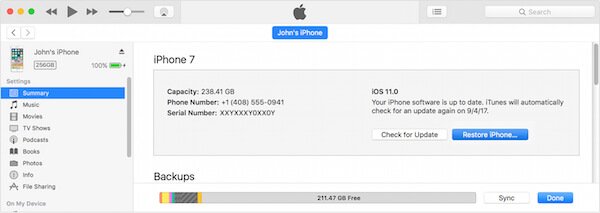
部分3:如何從恢復模式的iPhone iPad中刪除密碼
如果上面提到的第一種方法不起作用,或者您沒有將iOS設備與iTunes同步或連接,建議使用恢復模式從iOS設備中刪除密碼。 要了解如何使用恢復模式從iPhone或iPad刪除密碼,您可以按照以下詳細步驟操作。
步驟1。 將iOS設備連接到通過USB電纜安裝iTunes的計算機。 然後在您的計算機上啟動iTunes。
步驟2。 在連接iOS設備時,您需要強制重新啟動它。 如果您不知道如何清楚地強制重新啟動iOS設備,則可以按照以下方法進行。
• 在 iPhone 8、iPhone 8 Plus、iPhone X 及更新機型上:
首先快速按下並釋放音量調高按鈕。 然後按并快速釋放音量調低按鈕。 然後按住電源按鈕,直到看到恢復模式屏幕。
•在iPhone 7或iPhone 7 Plus上:
同時按住電源按鈕和降低音量按鈕。 當您看到恢復模式屏幕時,請釋放它們。
•在iPhone 6s或iPhone 6s Plus及更早版本或iPad上:
按住主屏幕按鈕和電源按鈕,直至看到恢復模式屏幕。
步驟3。 然後,您將在iTunes中看到兩個用於還原或更新的選項。 在這裡,您需要選擇還原。 iTunes將自動為您的設備下載最新軟件。 然後您的設備將退出恢復模式。 您需要做的是重複步驟2和3。
步驟4。 等待所有過程完成。 接下來,您可以設置iOS設備並再次使用該設備。
這種方式對你有幫助 忘了iPhone限制密碼.

部分4:從iPhone刪除密碼的專業方法
您還可以藉助第三方軟件解決有關如何從iPad或iPhone刪除密碼的問題。 iOS系統恢復 是一款如此出色的恢復軟件,您可以使用它來將您的 iOS 設備恢復正常。 它是最專業的軟件之一,可以幫助您修復不同場景的iOS系統,例如解鎖失敗、卡在恢復模式、黑屏死機等。它支持所有型號的iOS設備,包括iOS 17。Windows和Mac 用戶可以享受這個軟件來解決如何從 iPhone 或 iPad 上刪除密碼的問題。
步驟1。 下載iOS系統恢復
首先,使用上面的下載按鈕下載iOS System Recovery,然後在您的計算機上安裝並啟動它。

步驟2。 開始iOS系統恢復
單擊“更多”工具,然後選擇“iOS系統恢復”以進入“iOS系統恢復”窗口。 然後單擊“開始”按鈕開始iOS系統恢復。 此軟件將自動檢測您的iOS問題。

步驟3。 進入恢復模式
現在您需要點擊「問題」按鈕並按照它提供的指南將您的 iOS 裝置置於恢復模式。然後您需要選擇正確的iOS型號並點擊“下載”按鈕來下載韌體。

步驟4。 從iPhone刪除密碼
您將沒有時間完成固件下載。 一旦安裝,iOS系統恢復將自動解決您的問題。 之後,您的iPhone或iPad將恢復正常狀態。
結論
閱讀本文後,您必須清楚地知道如何從iPhone中刪除密碼,以及如何從iPad中刪除密碼。 如果您的朋友有同樣的問題,請與他們分享這篇文章。 希望你能從這篇文章中獲得一些有用的東西。








